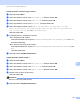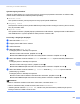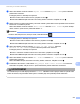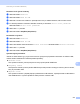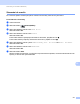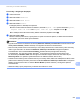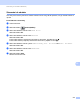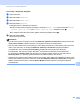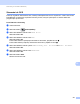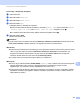Software User's Guide
Table Of Contents
- Příručka uživatele programů
- Použitelné modely
- Definice poznámek
- Kompilace a publikování
- DŮLEŽITÉ UPOZORNĚNÍ
- Obsah
- Oddíl I: Ovládací klávesy tiskárny
- Oddíl II: Windows®
- 2 Tisk
- Použití ovladače tiskárny Brother
- Tisk dokumentu
- Duplexní (oboustranný) tisk
- Současné skenování, tisk a faxování
- Nastavení ovladače tiskárny
- Přístup k nastavení ovladače tiskárny
- Záložka Základní
- Záložka Pokročilé
- Záložka Profily tisku
- Podpora
- Záložka Příslušenství
- Záložka Porty
- Funkce ovladače tiskárny BR-Script3 (emulace jazyka PostScript® 3™)
- Status Monitor
- 3 Skenování
- Skenování dokumentu pomocí ovladače TWAIN
- Skenování dokumentu pomocí ovladače WIA
- Skenování dokumentu při použití ovladače WIA (uživatelé aplikace Windows Photo Gallery a Windows Fax a skenování)
- Použití Nuance™ PaperPort™ 12SE
- 4 ControlCenter4
- Souhrn
- Používání ControlCenter4 v domácím režimu
- Záložka Skenování
- Záložka PC-FAX (Pro modely MFC)
- Záložka Nastavení zařízení
- Záložka Podpora
- Používání ControlCenter4 v pokročilém režimu
- Záložka Skenování
- Záložka PC kopírování
- Záložka PC-FAX (Pro modely MFC)
- Záložka Nastavení zařízení
- Záložka Podpora
- Záložka Vlastní
- Rychlý odkaz na operaci skenování
- Změna nastavení klávesy skenování pro Skenování do PC
- 5 Vzdálená instalace (pro modely MFC)
- 6 Software Brother PC-FAX (Pro modely MFC)
- 7 Nastavení brány firewall (pouze pro síťové uživatele)
- 2 Tisk
- Oddíl III: Apple Macintosh
- 8 Tisk a faxování
- 9 Skenování
- 10 ControlCenter2
- 11 Vzdálená instalace (pro modely MFC)
- Oddíl IV: Použití tlačítka skenování
- 12 Skenování (pro uživatele USB kabelu)
- 13 Síťové skenování (pro síťové uživatele)
- Před používáním síťového skenování
- Použití tlačítka skenování v síti
- Skenování do e-mailu
- Skenování do e-mailu (e-mailový server, Pro DCP-8250DN, MFC-8910DW a MFC-8950DW(T): standard, MFC-8510DN a MFC-8520DN: k dispozici ke stažení)
- Skenování do obrázku
- Skenování do OCR
- Skenování do souboru
- Skenování do FTP
- Skenovat do sítě (Windows®)
- Jak nastavit nové výchozí hodnoty pro velikost souboru (Skenování do e-mailu (e-mailový server), FTP a síť, pro 5-řádkové LCD modely)
- Jak nastavit nové výchozí hodnoty pro funkci Skenovat do e-mailu (e-mailový server, pro DCP-8250DN a MFC-8950DW(T))
- Použití Web Services pro skenování v síti (Windows Vista® SP2 nebo vyšší a Windows® 7)
- Rejstřík
222
Skenování (pro uživatele USB kabelu)
12
Pro modely s dotykovým displejem 12
a Vložte dokument.
b Stiskněte tlačítko Skenovat.
c Stiskněte tlačítko Sken do PC.
d Stiskněte tlačítko OCR.
Postupujte jedním z následujících způsobů:
Pokud chcete změnit oboustranné nastavení, stiskněte Duplex. sken a potom stiskněte Vypnuto,
Duplex. sken: Na sirku nebo Duplex. sken: Na vysku. Přejděte na krok e.
Pro zahájení skenování beze změny dalšího nastavení přejděte na krok e.
e Stiskněte tlačítko Start.
Zařízení začne skenovat.
Poznámka
Typ skenování závisí na nastavení obrazovky Nastavení zařízení pro skenování ControlCenter4 nebo
záložky Device Button (Tlačítko zařízení) v konfigurační obrazovce ControlCenter2.
(Windows
®
) •
Pokud chcete provést změnu mezi barevným a černobílým skenováním, zvolte barevný nebo černobílý
režim v typu skenování na obrazovce Nastavení zařízení pro skenování ControlCenter4. (Viz
Konfigurace nastavení tlačítka Skenování uu strana 82 pro Domácí režim nebo Konfigurace
nastavení tlačítka Skenování uu strana 96 pro Pokročilý režim.)
V počítači musí být nainstalován program Nuance™ PaperPort™.
(Macintosh)
•
K tomu, aby po stisknutí tlačítka SCAN (SKEN), Skenovat nebo v aplikaci ControlCenter2 fungovalo
optické rozeznávání znaků, musí být v počítači Macintosh nainstalovaný program Presto!
PageManager. (Viz Používání Presto! PageManager uu strana 178.)
Funkce Skenování do OCR je k dispozici pro angličtinu, francouzštinu, němčinu, holandštinu, italštinu,
španělštinu, brazilskou portugalštinu, dánštinu, švédštinu, japonštinu, korejštinu, tradiční čínštinu a
zjednodušenou čínštinu.